реклама
Търсите евтин начин да стартирате Kodi на вашия телевизор? Попадна ли Steam Link на чекмеджето ви? Компактното поточно устройство PC-to-HDMI е проектирано да ви позволи играйте компютърни игри на вашия телевизор, но знаехте ли, че може да работи и Kodi?
Ето какво трябва да направите, за да превърнете Steam Link в полето Kodi и да започнете да предавате безплатно медии от мрежата.
Защо да използвате Steam Link за Kodi?
Ако притежавате Steam Link (и сте задали правилно Steam Link Как да настроите вашата Steam Link за компютърни игри на вашия телевизорSteam Link ви позволява да предавате своите компютърни игри към телевизор за по-добро игрово изживяване. Ето всичко, което трябва да знаете, за да настроите новата си Steam Link. Прочетете още ), вероятно знаете какво прави устройството.
Накратко, той предава вашата библиотека на Steam до всеки близък телевизор, за игри на голям екран (можете също да предавате Steam игри с помощта на Raspberry Pi). Основно е режимът на Big Picture за Steam.

Но ако можете да направите това и да сведете до минимум Steam, за да стриймвате останалата част от работния плот на компютъра, защо ще се притеснявате да инсталирате Kodi? Не можахте ли просто да стартирате Kodi на вашия компютър и да предавате на вашия телевизор?
Е, да, можехте. Но Steam Link разчита на силна мрежова връзка. Вие буквално се нуждаете или от рутера, или от компютъра, за да бъдете свързани към него чрез Ethernet, за да се радвате на добри резултати. В някои стаи това може да не е възможно. Освен това може да искате да играете игри на вашия компютър, докато някой друг гледа Kodi.
Steam Link има 4 GB памет и 512MB RAM, с Marvell DE3005-A1 процесор, който позволява декодиране на HD потоци. Накратко, това е идеалният избор за работа с Kodi. Освен това може лесно да се вземе за ниска цена - например по време на продажба на Steam може да бъде под 10 долара. Можете също така винаги да си купите Парна връзка в Amazon.
Всичко, от което се нуждаете, за да стартирате Kodi на вашия Steam Link, е компютър, USB флаш устройство и интернет връзка, подходяща за поточно предаване на медии.
Стъпка 1: Форматирайте USB флаш устройството си
Започнете с форматирането на вашето USB флаш устройство. Тук имате два варианта: използвайте или файлова система FAT32, или EXT4. Обикновено FAT32 е по подразбиране в Windows, докато EXT4 ще бъде по подразбиране в Linux (инструменти обаче съществуват на всяка от ОС за форматиране в алтернативната файлова система).
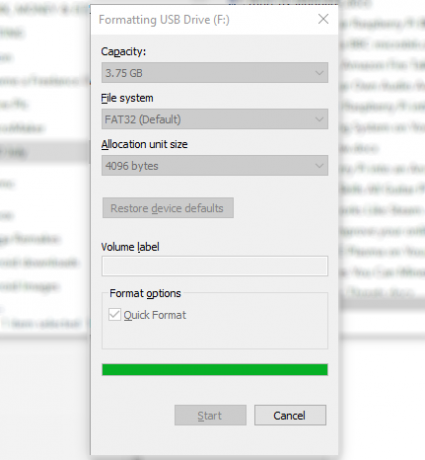
С това направете отворете устройството във вашия файлов мениджър (например Windows Explorer) и създайте файлова структура: /steamlink/apps/. Това означава, че създавате директория, наречена steamlinkи в рамките на това създайте друг, наречен приложения.
Стъпка 2: Изтеглете Kodi за Steam Link
Следващия, изтеглете Kodi за Steam Link от хранилището на GitHub. Ще намерите това в GitHub като файл с формат TGZ с малко под 80 MB.
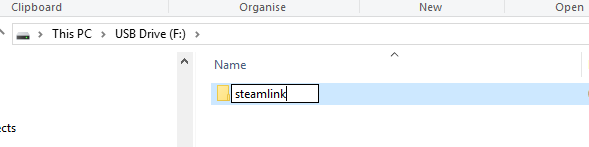
След като го изтеглите, не е необходимо да разархивирате файла или да извличате всички IMG файлове. Вместо това просто копирайте TGZ файла на USB флаш устройството в /steamlink/apps/ директория.
Добре, почти сте готови да тръгнете, но е добра идея да активирате SSH. Направете това отново, като създадете файлов път: /steamlink/config/system/ и в това създаване на празен текстов файл, enable_ssh.txt. Простото присъствие на този файл ще позволи SSH към Steam Link.
Можете да получите достъп до него с вашето типично SSH приложение (чрез терминала на Linux; използвайки PuTTY или други инструменти на Windows 4 лесни начина за използване на SSH в WindowsSSH е фактическото решение за сигурен достъп до отдалечени терминали на Linux и други подобни на UNIX системи. Ако имате отдалечен SSH сървър, до който искате да получите достъп, ще трябва да изтеглите SSH клиент ... Прочетете още ). Използвайте потребителското име корен с паролата steamlink за достъп до SSH. Когато приключите, безопасно извадете USB флаш устройството от вашия компютър.
Стъпка 3: Инсталирайте Kodi на Steam Link
Поставете USB флаш устройството във вашата Steam Link и изключете захранването. Това означава изключване в мрежата, за да се форсира пълен цикъл на захранване; опциите в менюто за захранване на Steam Link не позволяват пълен цикъл на захранване.
След рестартиране устройството ще чете от USB устройството и зареждането ще отнеме повече време, когато Kodi е инсталиран.

Когато това приключи, ще откриете, че Kodi е посочен в Steam Link заедно с всички компютри, които използвате със Steam. На този етап е важно да премахнете USB устройството; оставяйки го в сила, ще принуди Kodi да преинсталира всеки цикъл на захранване, забавяйки времето за зареждане.
За да стартирате Kodi, използвайте обичайния си Steam Link USB контролер за игри, за да изберете иконата Kodi. Няколко минути по-късно софтуерът на медийния център ще стартира на вашата Steam Link! След като Kodi работи, използвайте контролера или инсталирайте някой от различните Приложения за дистанционно управление Kodi за медиен център.
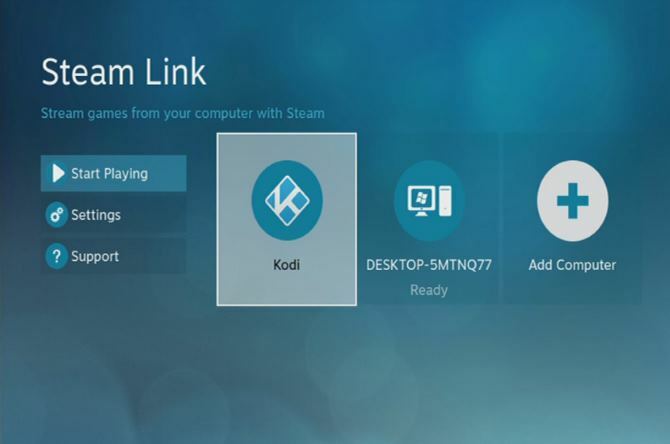
Забележка: По време на нашия опит Steam Link не се зареди. След 10 минути включих захранването, извадих USB флашка и отново захранвах. За щастие, иконата Kodi беше там, а софтуерът на медийния център беше инсталиран!
Стъпка 4: Използване на Kodi и инсталиране на приставки
Както при всяка версия на Kodi, вероятно ще искате да подобрите нещата с добавки. До голяма част от тях можете да получите достъп чрез хранилищата по подразбиране и скоро можете да се насладите на поточни телевизионни предавания, видеоклипове в YouTube, слушане на подкасти или стрийминг на стари филми. Просто се уверете, че сте използвайте Kodi по начин, който не нарушава закона Как да използвате Kodi без да нарушавате законаНе е нужно да нарушавате закона, за да извлечете максимума от вашата кутия Kodi. Ето как да го накарате да работи, без да се отклонявате по тази тънка сива линия. Прочетете още .
Най-хубавото е, че все още можете да използвате Steam Link за стрийминг на игри към вашия телевизор. Въпреки че може би предпочитате алтернативата на поточни компютърни игри към вашето устройство с Android Как да играете Steam Games на Android с помощта на Steam LinkИскате ли да играете своите Steam PC игри на вашия Android телефон? Сега можете, благодарение на Steam Link на Android. Ето как да започнете поточните игри. Прочетете още .
Поток медии с Kodi на вашата Steam Link!
с толкова много начини да инсталирате и стартирате Kodi, все още е невероятно, че този съществува. Освен това може да помогне за увеличаване на продажбите на вече полезните кутии Steam Link. Може да не са идеални за всички, но ако можете да инсталирате Kodi на кутия на Steam Link, може да успеете да оправдаете покупката си ...
Но може ли Steam Link да направи нещо друго? Ще почакаме и ще видим. Засега, ако сте нов в Kodi, препоръчваме да проверите нашето Пълно ръководство за A-Z в Kodi за начинаещи A-Z на Kodi: Всичко, което трябва да знаетеНезависимо дали сте начинаещ от Kodi, който обмисля да преминете към приложението, или ветеран от Kodi, който иска да потвърди знанията си, трябва да можете да използвате нашия A-Z на Kodi. Прочетете още да започнете възможно най-гладко.
Кристиан Каули е заместник-редактор по сигурността, Linux, направи си сам, програмирането и обяснените технологии. Освен това той произвежда The Really Useful Podcast и има богат опит в поддръжката на десктоп и софтуер. Сътрудник на списание Linux Format, Кристиан е тенисър на Raspberry Pi, любител на Lego и фен на ретро игри.
